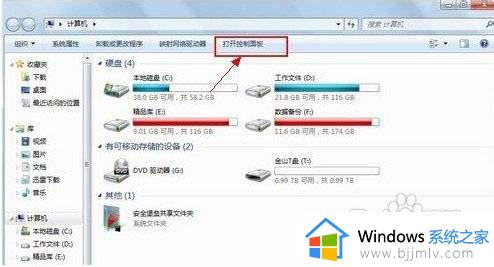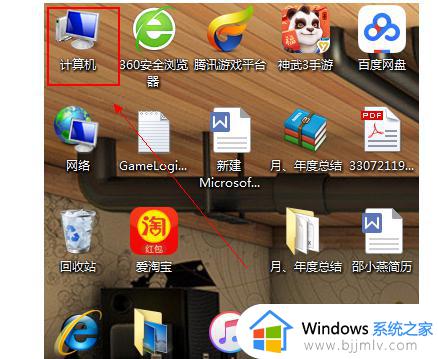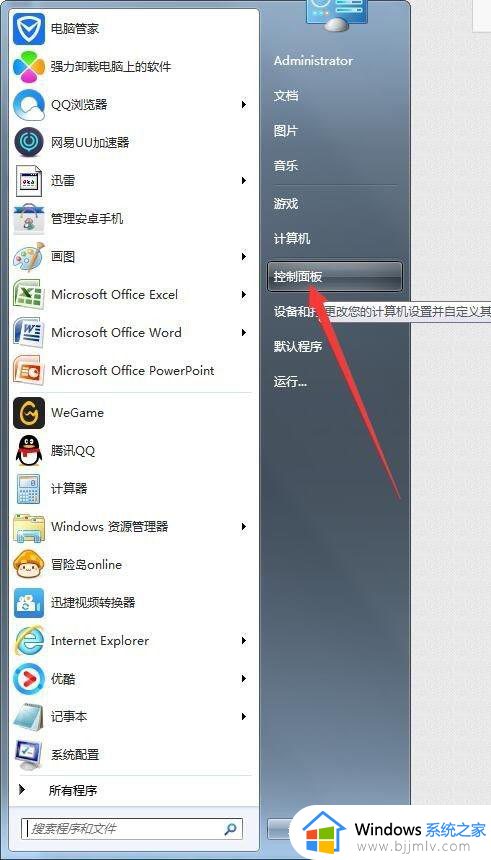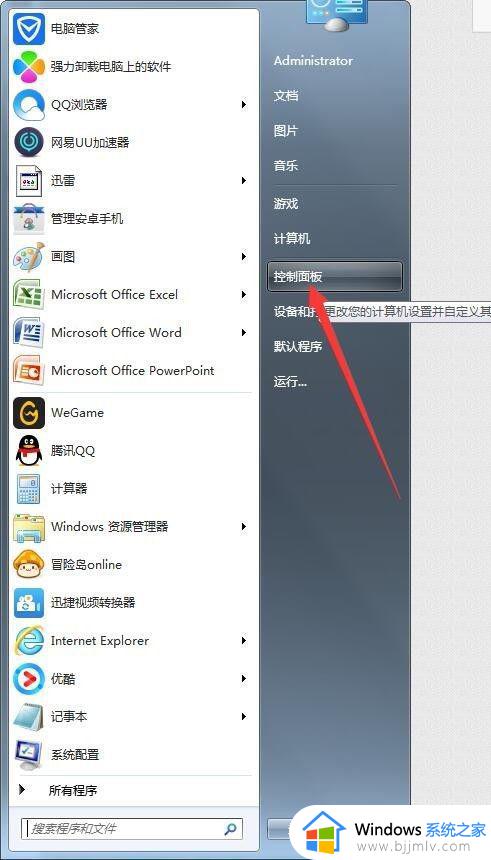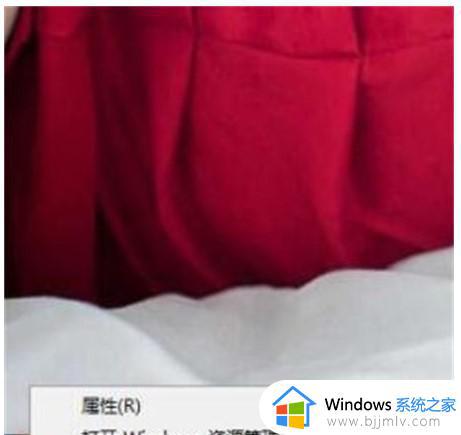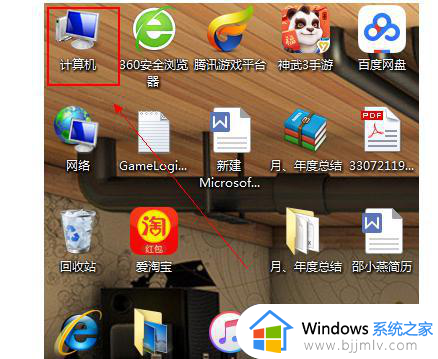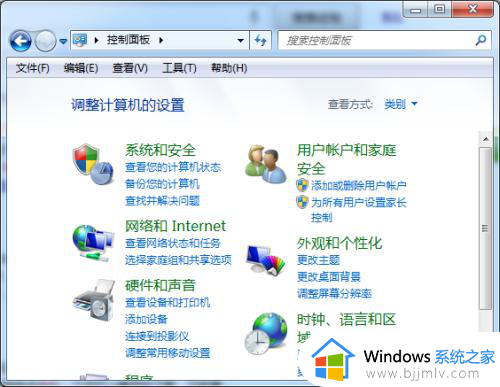windows7电源管理在哪里设置 windows7如何设置电源管理
当用户在使用windows7系统玩游戏的时候,为了能够提高电脑的性能来保证游戏画面的流畅运行,这时我们可以通过windows7系统电源管理设置来调整电脑的性能选项,以此来提高玩家的游戏体验,可是windows7电源管理在哪里设置呢?这里小编就带来windows7如何设置电源管理,一起来看看吧。
具体方法如下:
1、首先点击win7系统的开始-程序找到控制面板并打开,如下图:
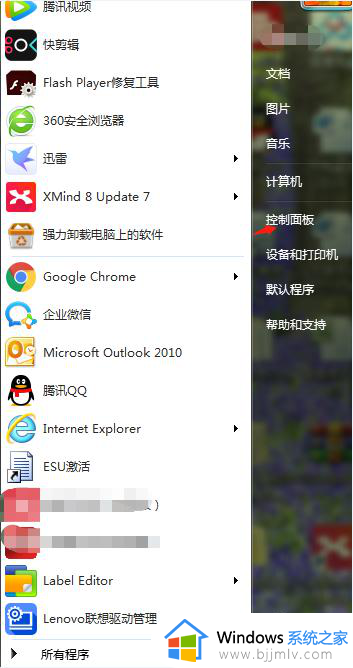
2、点击控制面板中的“系统和安全”,如下图:
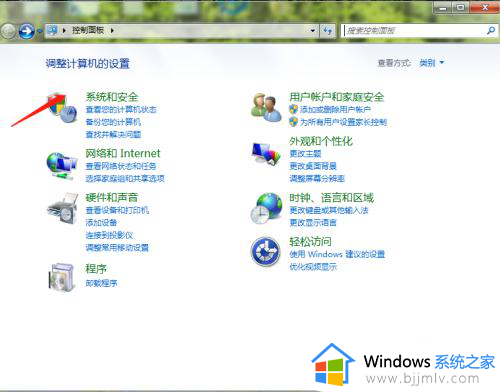
3、在系统和安全中选择“电源选项”,如下图:
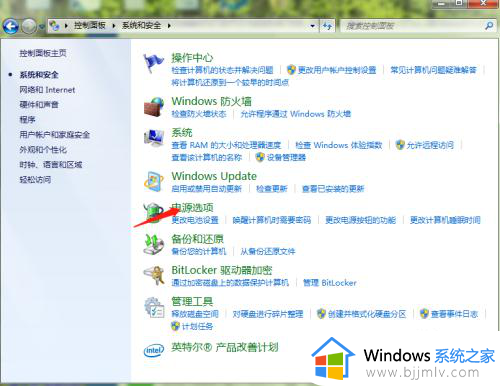
4、在电源选项中,我们有“平衡”和“节能”两个选项。也可以点击旁边的“更改计划设置”进行手动设置,如下图:
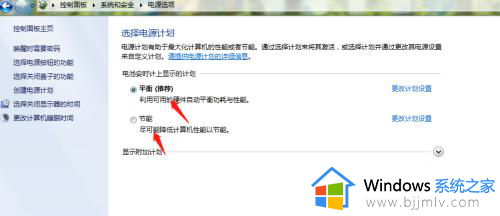
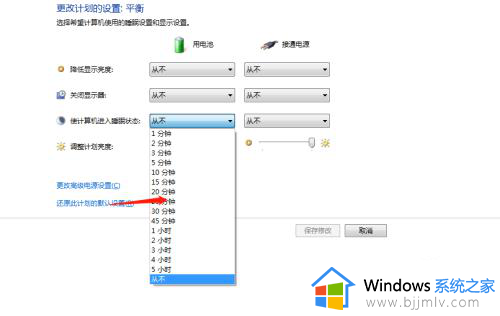
5、点击左侧的“选择电源按钮功能”在打开的界面中可以设置如“按电源键”、“按休眠键”、“关闭盖子”、“唤醒时需要密码”等设置,如下图
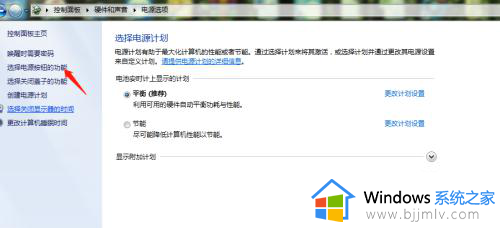
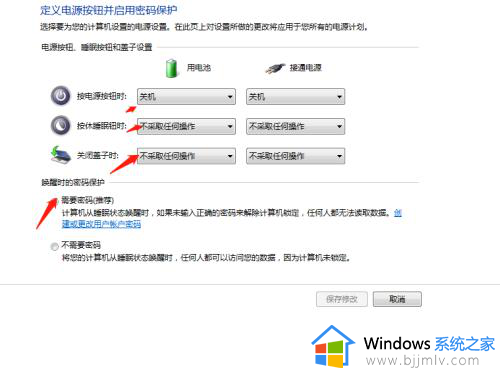
6、点击“更高级电源设置”进行详细的电源设置,如下图
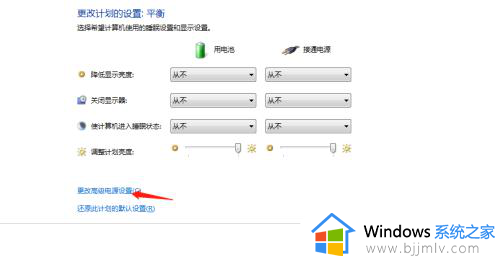

上述就是小编给大家讲解的windows7如何设置电源管理所有步骤了,如果有不了解的用户就可以按照小编的方法来进行操作了,相信是可以帮助到一些新用户的。